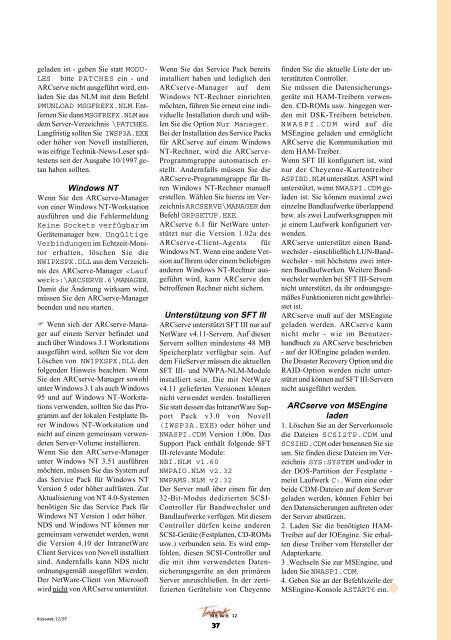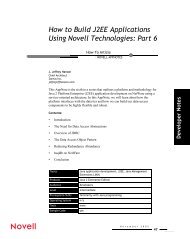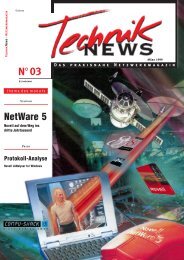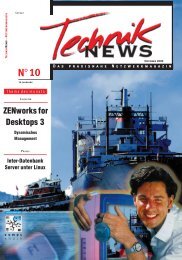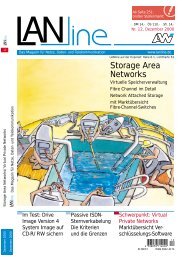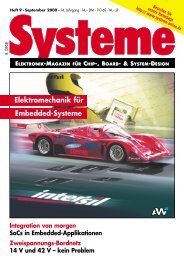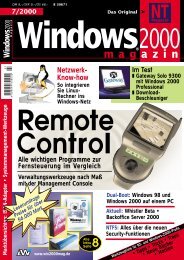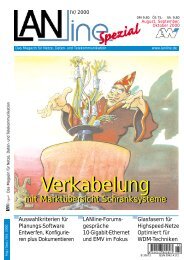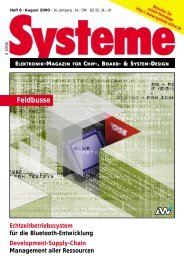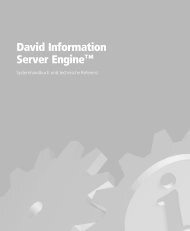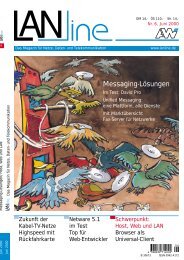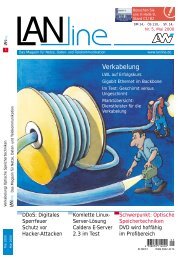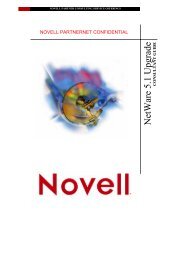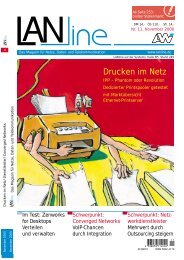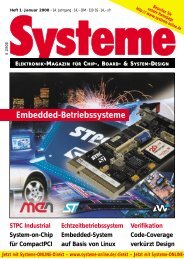Technik News - ITwelzel.biz
Technik News - ITwelzel.biz
Technik News - ITwelzel.biz
Sie wollen auch ein ePaper? Erhöhen Sie die Reichweite Ihrer Titel.
YUMPU macht aus Druck-PDFs automatisch weboptimierte ePaper, die Google liebt.
geladen ist - geben Sie statt MODU-<br />
LES bitte PATCHES ein - und<br />
ARCserve nicht ausgeführt wird, entladen<br />
Sie das NLM mit dem Befehl<br />
PMUNLOAD MSGFREFX.NLM. Entfernen<br />
Sie dann MSGFREFX.NLM aus<br />
dem Server-Verzeichnis \PATCHES.<br />
Langfristig sollten Sie IWSP3A.EXE<br />
oder höher von Novell installieren,<br />
was eifrige <strong>Technik</strong>-<strong>News</strong>-Leser spätestens<br />
seit der Ausgabe 10/1997 getan<br />
haben sollten.<br />
Windows NT<br />
Wenn Sie den ARCserve-Manager<br />
von einer Windows NT-Workstation<br />
ausführen und die Fehlermeldung<br />
Keine Sockets verfügbar im<br />
Gerätemanager bzw. Ungültige<br />
Verbindungen im Echtzeit-Monitor<br />
erhalten, löschen Sie die<br />
NWIPXSPX.DLL aus dem Verzeichnis<br />
des ARCserve-Manager :\ARCSERVE.6\MANAGER.<br />
Damit die Änderung wirksam wird,<br />
müssen Sie den ARCserve-Manager<br />
beenden und neu starten.<br />
F Wenn sich der ARCserve-Manager<br />
auf einem Server befindet und<br />
auch über Windows 3.1 Workstations<br />
ausgeführt wird, sollten Sie vor dem<br />
Löschen von NWIPXSPX.DLL den<br />
folgenden Hinweis beachten. Wenn<br />
Sie den ARCserve-Manager sowohl<br />
unter Windows 3.1 als auch Windows<br />
95 und auf Windows NT-Workstations<br />
verwenden, sollten Sie das Programm<br />
auf der lokalen Festplatte Ihrer<br />
Windows NT-Workstation und<br />
nicht auf einem gemeinsam verwendeten<br />
Server-Volume installieren.<br />
Wenn Sie den ARCserve-Manager<br />
unter Windows NT 3.51 ausführen<br />
möchten, müssen Sie das System auf<br />
das Service Pack für Windows NT<br />
Version 5 oder höher aufrüsten. Zur<br />
Aktualisierung von NT 4.0-Systemen<br />
benötigen Sie das Service Pack für<br />
Windows NT Version 1 oder höher.<br />
NDS und Windows NT können nur<br />
gemeinsam verwendet werden, wenn<br />
die Version 4.10 der IntranetWare<br />
Client Services von Novell installiert<br />
sind. Andernfalls kann NDS nicht<br />
ordnungsgemäß ausgeführt werden.<br />
Der NetWare-Client von Microsoft<br />
wird nicht von ARCserve unterstützt.<br />
Ausgabe 12/97<br />
Wenn Sie das Service Pack bereits<br />
installiert haben und lediglich den<br />
ARCserve-Manager auf dem<br />
Windows NT-Rechner einrichten<br />
möchten, führen Sie erneut eine individuelle<br />
Installation durch und wählen<br />
Sie die Option Nur Manager.<br />
Bei der Installation des Service Packs<br />
für ARCserve auf einem Windows<br />
NT-Rechner, wird die ARCserve-<br />
Programmgruppe automatisch erstellt.<br />
Andernfalls müssen Sie die<br />
ARCserve-Programmgruppe für Ihren<br />
Windows NT-Rechner manuell<br />
erstellen. Wählen Sie hierzu im Verzeichnis<br />
ARCSERVE\MANAGER den<br />
Befehl GRPSETUP.EXE.<br />
ARCserve 6.1 für NetWare unterstützt<br />
nur die Version 1.02a des<br />
ARCserve-Client-Agents für<br />
Windows NT. Wenn eine andere Version<br />
auf Ihrem oder einem beliebigen<br />
anderen Windows NT-Rechner ausgeführt<br />
wird, kann ARCserve den<br />
betroffenen Rechner nicht sichern.<br />
Unterstützung von SFT III<br />
ARCserve unterstützt SFT III nur auf<br />
NetWare v4.11-Servern. Auf diesen<br />
Servern sollten mindestens 48 MB<br />
Speicherplatz verfügbar sein. Auf<br />
dem FileServer müssen die aktuellen<br />
SFT III- und NWPA-NLM-Module<br />
installiert sein. Die mit NetWare<br />
v4.11 gelieferten Versionen können<br />
nicht verwendet werden. Installieren<br />
Sie statt dessen das IntranetWare Support<br />
Pack v3.0 von Novell<br />
(IWSP3A.EXE) oder höher und<br />
NWASPI.CDM Version 1.00n. Das<br />
Support Pack enthält folgende SFT<br />
III-relevante Module:<br />
NBI.NLM v1.60<br />
NWPAIO.NLM v2.32<br />
NWPAMS.NLM v2.32<br />
Der Server muß über einen für den<br />
32-Bit-Modus dedizierten SCSI-<br />
Controller für Bandwechsler und<br />
Bandlaufwerke verfügen. Mit diesem<br />
Controller dürfen keine anderen<br />
SCSI-Geräte (Festplatten, CD-ROMs<br />
usw.) verbunden sein. Es wird empfohlen,<br />
diesen SCSI-Controller und<br />
die mit ihm verwendeten Datensicherungsgeräte<br />
an den primären<br />
Server anzuschließen. In der zertifizierten<br />
Geräteliste von Cheyenne<br />
37<br />
37<br />
12<br />
finden Sie die aktuelle Liste der unterstützten<br />
Controller.<br />
Sie müssen die Datensicherungsgeräte<br />
mit HAM-Treibern verwenden.<br />
CD-ROMs usw. hingegen werden<br />
mit DSK-Treibern betrieben.<br />
NWASPI.CDM wird auf die<br />
MSEngine geladen und ermöglicht<br />
ARCserve die Kommunikation mit<br />
dem HAM-Treiber.<br />
Wenn SFT III konfiguriert ist, wird<br />
nur der Cheyenne-Kartentreiber<br />
ASPIBD.NLM unterstützt. ASPI wird<br />
unterstützt, wenn NWASPI.CDM geladen<br />
ist. Sie können maximal zwei<br />
einzelne Bandlaufwerke überlappend<br />
bzw. als zwei Laufwerksgruppen mit<br />
je einem Laufwerk konfiguriert verwenden.<br />
ARCserve unterstützt einen Bandwechsler<br />
- einschließlich LUN-Bandwechsler<br />
- mit höchstens zwei internen<br />
Bandlaufwerken. Weitere Bandwechsler<br />
werden bei SFT III-Servern<br />
nicht unterstützt, da ihr ordnungsgemäßes<br />
Funktionieren nicht gewährleistet<br />
ist.<br />
ARCserve muß auf der MSEngine<br />
geladen werden. ARCserve kann<br />
nicht mehr - wie im Benutzerhandbuch<br />
zu ARCserve beschrieben<br />
- auf der IOEngine geladen werden.<br />
Die Disaster Recovery Option und die<br />
RAID-Option werden nicht unterstützt<br />
und können auf SFT III-Servern<br />
nicht ausgeführt werden.<br />
ARCserve von MSEngine<br />
laden<br />
1. Löschen Sie an der Serverkonsole<br />
die Dateien SCSI2TP.CDM und<br />
SCSIHD.CDM oder benennen Sie sie<br />
um. Sie finden diese Dateien im Verzeichnis<br />
SYS:SYSTEM und/oder in<br />
der DOS-Partition der Festplatte -<br />
meist Laufwerk C:. Wenn eine oder<br />
beide CDM-Dateien auf dem Server<br />
geladen werden, können Fehler bei<br />
den Datensicherungen auftreten oder<br />
der Server abstürzen.<br />
2. Laden Sie die benötigten HAM-<br />
Treiber auf der IOEngine. Sie erhalten<br />
diese Treiber vom Hersteller der<br />
Adapterkarte.<br />
3 .Wechseln Sie zur MSEngine, und<br />
laden Sie NWASPI.CDM.<br />
4. Geben Sie an der Befehlszeile der<br />
MSEngine-Konsole ASTART6 ein.